Comment faire d'Internet Explorer le navigateur par défaut dans Windows 7
Dernière mise à jour: 4 janvier 2017
Les pages Web sur lesquelles vous cliquez dans des documents ou des e-mails s'ouvriront dans votre navigateur par défaut. Si vous aimez Internet Explorer, mais que vos liens s'ouvrent dans quelque chose de différent, alors vous cherchez peut-être un moyen de faire d'Internet Explorer le navigateur par défaut de votre ordinateur.
Chaque fois que vous installez un programme pouvant ouvrir un grand nombre de types de fichiers différents, l'une des questions qu'il posera généralement lors de l'installation est de savoir si vous souhaitez faire de ce programme le programme par défaut. Beaucoup de gens ne remarquent pas ce paramètre lors de l'installation ou, dans certains cas, il n'est même pas là. Mais si vous définissez accidentellement un programme comme choix par défaut dans votre installation de Windows 7, il ne doit pas rester indéfiniment comme programme par défaut. Cela peut être utile lorsque vous souhaitez modifier le navigateur dans Windows 7, par exemple si vous souhaitez apprendre à faire de Windows Internet Explorer le navigateur par défaut de votre ordinateur.
Comment définir Windows Internet Explorer par défaut
Une information intéressante sur la méthode décrite dans cet article est que vous pouvez utiliser une approche similaire pour définir d'autres programmes comme choix par défaut, par exemple si vous souhaitez définir Microsoft Outlook comme programme de messagerie par défaut ou si vous souhaitez définir iTunes comme lecteur multimédia par défaut. J'aime souligner ces options car ce sont deux programmes qui peuvent être très insistants sur le fait de vouloir être définis comme leurs options par défaut respectives. Cela vaut également pour les choix de navigateur, dont beaucoup incluront un écran de rappel au lancement qui dira quelque chose comme «XX n'est pas actuellement défini comme votre navigateur par défaut. Souhaitez-vous en faire votre défaut? " En fait, si vous ne vous êtes pas activement tourné vers Google Chrome ou Mozilla Firefox comme navigateur par défaut, il y a de fortes chances que ce soit ainsi que vous vous trouvez dans le dilemme actuel de votre navigateur.
Pour commencer à faire d'Internet Explorer le navigateur par défaut dans Windows 7, cliquez sur le bouton Démarrer dans le coin inférieur gauche de votre écran. Il s'agit de l'orbe bleu contenant le logo Windows et il lance le menu Démarrer.
Cliquez sur le bouton Programmes par défaut en bas à droite du menu Démarrer. Cela ouvre un nouveau menu Programmes par défaut.

Cliquez sur le lien Définir vos programmes par défaut en haut au centre de la fenêtre.
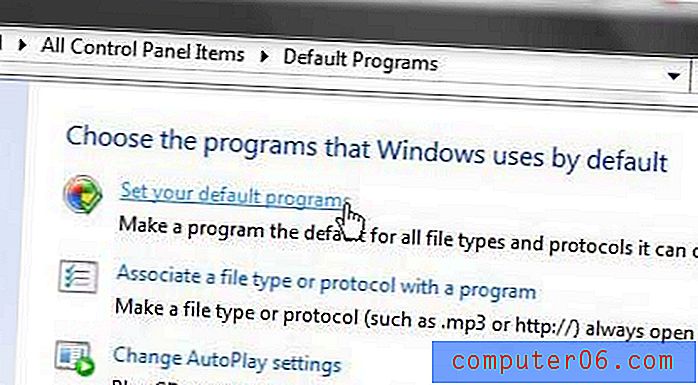
Sur le côté gauche de cet écran, vous remarquerez une liste de programmes sur votre ordinateur qui pourraient théoriquement être définis comme programme par défaut pour les types de fichiers qu'ils peuvent ouvrir. Avec les différents navigateurs Web de votre ordinateur, vous remarquerez également tous les programmes, utilitaires ou programmes de productivité Microsoft Office que vous avez installés à tout moment. Si vous voulez voir si un programme a été défini comme option par défaut pour ses types de fichiers associés, vous pouvez cliquer sur le programme dans cette liste, puis rechercher la ligne au centre de la fenêtre qui dit «Ce programme a x sur xx par défaut. "
Pour faire d'Internet Explorer le navigateur Web par défaut dans Windows 7, cliquez sur l'option Internet Explorer dans la liste sur le côté gauche de la fenêtre afin qu'il soit mis en surbrillance en bleu.
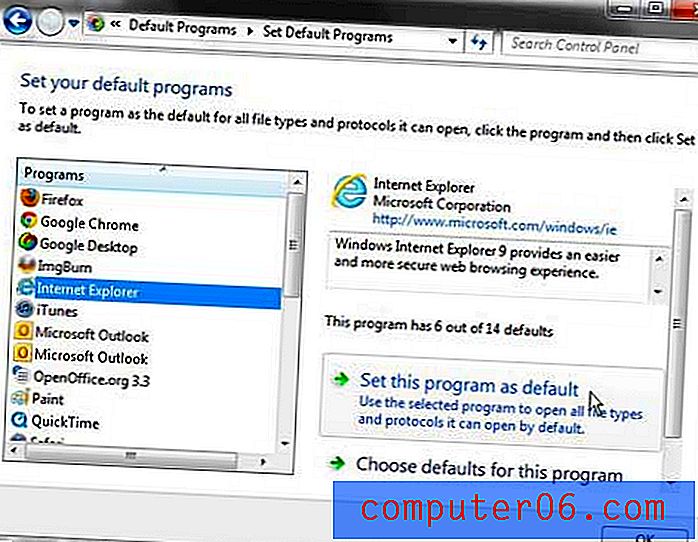
Cliquez sur le bouton Définir ce programme par défaut en bas de la fenêtre, puis attendez que la ligne au centre de la fenêtre dise "Ce programme a tous ses paramètres par défaut".
Toute action que vous effectuez à partir de ce moment, comme cliquer sur un lien dans un document ou un e-mail, doit ouvrir la page liée dans Internet Explorer.
Résumé - Comment faire d'Internet Explorer le navigateur par défaut
- Cliquez sur le bouton Démarrer .
- Cliquez sur Programmes par défaut dans la colonne de droite.
- Cliquez sur le lien Définir vos programmes par défaut .
- Cliquez sur Internet Explorer dans la colonne de gauche, puis sur le bouton Définir ce programme par défaut en bas de la fenêtre.
- Cliquez sur le bouton OK .
Si vous souhaitez faire d'IE votre navigateur par défaut parce que votre ordinateur utilise Windows 10 et que vous n'aimez pas Microsoft Edge, vous avez la possibilité d'utiliser Internet Explorer et de le définir comme navigateur par défaut.
Comment définir Internet Explorer comme navigateur par défaut dans Windows 10
- Cliquez sur le bouton Démarrer .
- Tapez «navigateur par défaut» dans le champ de recherche, puis cliquez sur le résultat de recherche Choisir un navigateur Web par défaut .
- Cliquez sur le navigateur par défaut actuel dans la section Navigateur Web .
- Sélectionnez Internet Explorer .
Notez qu'Internet Explorer n'est disponible que sur le système d'exploitation Windows. Vous ne pourrez pas utiliser ou définir Internet Explorer comme navigateur par défaut sur un Android, un iPhone ou un Mac.
Avez-vous des problèmes avec l'ouverture de vos fichiers zip dans le mauvais programme? Apprenez à définir le programme zip par défaut dans Windows, qui vous permettra d'utiliser l'option Windows Explorer par défaut, ou tout autre programme zip que vous avez installé sur votre ordinateur.



